El tema de escritorio es una característica interesante introducida con Windows 7. Un montón de temas de terceros y también oficiales para el sistema operativo Windows. De hecho, la galería oficial de personalización de Windows tiene más de 300 hermosos temas de escritorio para Windows 7, Windows 8 y Windows 10.
Como probablemente sepa, un tema de escritorio generalmente incluye dos o más imágenes, entre otras cosas. En Windows 8.1 y Windows 7, después de instalar y aplicar un tema de escritorio, podríamos elegir fondos de pantalla individuales incluidos en el tema actual. Es decir, en versiones anteriores del sistema operativo Windows, seleccionar un fondo de pantalla de un tema era bastante sencillo y sencillo.
Microsoft ha eliminado parcialmente la ventana de Personalización clásica de Windows 10. Aunque la ventana de Personalización también está presente en Windows 10, muchas de sus características se han eliminado.
En Windows 10, elegir imágenes individuales incluidas en un tema es bastante difícil. Por ejemplo, si el tema de escritorio activo actualmente incluye 10 imágenes pero le gustan solo 5 de ellas, no hay una opción fácil para elegir solo esas 5 imágenes. En resumen, Windows 10 usa automáticamente todas las imágenes para el fondo del escritorio, incluso si está interesado solo en un par de imágenes.

Si abre la ventana de Personalización clásica y hace clic en el enlace Fondo de escritorio, la sección de fondo de la aplicación Configuración se abrirá en lugar de la ventana Elegir fondo de escritorio clásico. Y sí, el clásico Elegir fondo de escritorio no existe en Windows 10.
Usa las imágenes que te gustan en un tema de escritorio en Windows 10
Los usuarios que deseen elegir los fondos de pantalla individuales que se ofrecen en el tema del escritorio actual pueden usar las instrucciones a continuación para elegir solo los fondos de pantalla que le gustaría ver como fondo de escritorio.
Para instalar un tema nuevo, consulte nuestra guía de instalación de Windows 10 y cómo aplicar un tema nuevo.
Paso 1: Presione simultáneamente el logotipo de Windows y las teclas R para abrir el cuadro de diálogo Ejecutar.
Paso 2: en el cuadro de diálogo Ejecutar comando, pegue la siguiente ruta y presione la tecla Intro para abrir Elija la ventana de fondo de su escritorio.
control / name Microsoft.Personalization / page pageWallpaper
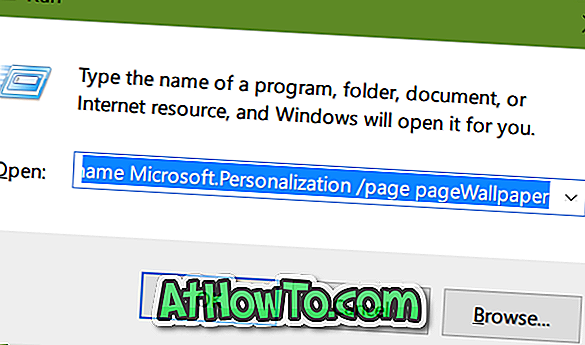
Paso 3: elija las imágenes que desea usar como fondo de escritorio y luego haga clic en el botón Guardar cambios. ¡Eso es! Windows 10 ahora usará solo las imágenes seleccionadas para el fondo del escritorio en lugar de usar todas las imágenes del tema.
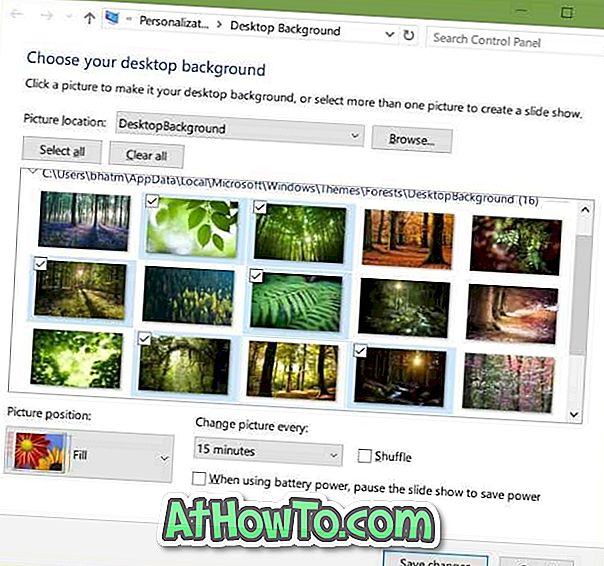
La otra forma es extraer todos los fondos de pantalla de un archivo de paquete de temas y luego configurar manualmente una imagen como fondo de escritorio o crear un nuevo tema a partir de él.
También es posible que desee saber cómo cambiar un tema en Windows 10.














